excel2013如何顯示和隱藏狀態(tài)欄
在Excel中有時(shí)候可能需要隱藏或者顯示狀態(tài)欄,這些都需要看各種情況來進(jìn)行設(shè)置,或許有的朋友并不知道狀態(tài)欄該如何設(shè)置隱藏顯示,下面讓學(xué)習(xí)啦小編為你帶來excel2013如何顯示和隱藏狀態(tài)欄的方法。
excel2013顯示和隱藏狀態(tài)欄步驟如下:
步驟1:打開EXCEL2010工作表,工作表標(biāo)簽名"電腦統(tǒng)計(jì)表",可以看到,底部狀態(tài)欄沒有顯示出來!
步驟2:右鍵"電腦統(tǒng)計(jì)表"標(biāo)簽,彈出快捷菜單,點(diǎn)擊"查看代碼"命令項(xiàng)
步驟3:進(jìn)入VBA模式,并按組合鍵,顯示出"立即窗口"
步驟4:在"立即窗口"中輸入: Application.DisplayStatusBar = True 并按回車鍵,退出VBA模式.
步驟5:回到工作表中,可以看到EXCEL狀態(tài)欄已出現(xiàn)!
步驟6:鼠標(biāo)右鍵狀態(tài)欄,彈出快捷菜單中可以按照需要進(jìn)行設(shè)置,實(shí)現(xiàn)對數(shù)據(jù)進(jìn)行快速求和,求平均值,計(jì)數(shù),統(tǒng)計(jì)最大值,最小值,縮放工作表,視圖切換等操作
步驟7:如何出于某種原因要隱藏狀態(tài)欄的顯示,可以重復(fù)以上1-4步,在"立即窗口"中輸入: Application.DisplayStatusBar = False 并按回車鍵,退出VBA模式來實(shí)現(xiàn).
關(guān)于excel2013顯示和隱藏狀態(tài)欄的相關(guān)文章推薦: